Kreativní filtry
V režimu (kreativní filtry) je možné zaznamenávat filmy s použitými efekty filtru.
-
Nastavte volič režimů do polohy
.
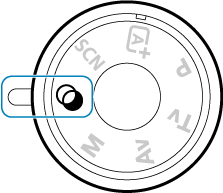
-
Stiskněte tlačítko
(
).
- Zobrazí se obrazovka rychlého ovládání.
-
Vyberte [
].

- Pomocí tlačítek
vyberte položku [
] (Režim snímání) vlevo nahoře a stiskněte tlačítko
.
- Pomocí tlačítek
-
Vyberte efekt filtru.
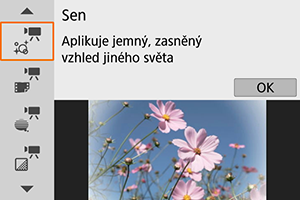
-
Upravte úroveň efektu filtru.

- Stiskněte tlačítko
a vyberte ikonu pod položkou [Samospoušť filmu].
- Pomocí tlačítek
nastavte efekt a stiskněte tlačítko
.
- Při nastavování položky [Film s Efekt. miniatury] vyberte rychlost přehrávání.
- Stiskněte tlačítko
-
Zaznamenejte film.
Upozornění
- Zvětšení zobrazení není k dispozici.
- Nezobrazuje se histogram.
- Není k dispozici pro digitální zoom pro filmy, videomomentky, časosběrné filmy nebo digitální IS při filmování.
Poznámka
Charakteristiky kreativních filtrů
-
Sen
Aplikuje jemný, zasněný vzhled jiného světa. Celkově změkčí vzhled filmu a rozmaže okrajové části obrazovky. Rozmazané oblasti podél okrajů obrazovky můžete upravit nastavením efektu filtru.
-
Staré filmy
Přidáním chvění, škrábanců a mihotání vytvoří atmosféru jako ze starých filmů. Horní a spodní část obrazu je zakryta černou maskou. Efekty chvění a škrábanců lze upravit v efektu filtru.
-
Vzpomínky
Vytvoří atmosféru vzpomínky. Celkově změkčí vzhled filmu a sníží jas okrajových částí obrazovky. Upravením efektu filtru můžete upravit celkovou saturaci a tmavé oblasti kolem okrajů.
-
Dramaticky ČB
Vytvoří atmosféru dramatického realismu v černobílé s vysokým kontrastem. Upravením efektu filtru můžete nastavit zrnitost a černobílý efekt.
-
Film s Efekt. miniatury
Filmy lze zaznamenávat s použitím efektu Miniatura (dioráma).
Chcete-li, aby byl rámeček scény pohyblivý, stiskněte tlačítko
v kroku 4 (nebo klepněte na položku [
] v pravé spodní části obrazovky), aby rámeček změnil barvu. Chcete-li rámeček opět přesunout do středu, stiskněte tlačítko
. Pro přepnutí mezi svislou a vodorovnou orientací zobrazení rámečku scény klepněte na ikonu [
] v levé spodní části obrazovky. Přepnutí orientace rámečku scény je též možné tlačítky
při vodorovné orientaci a tlačítky
při svislé orientaci. Polohu rámečku scény potvrdíte stisknutím tlačítka
. V kroku 5 nastavte rychlost přehrávání na [5x], [10x] nebo [20x] před záznamem. [1 bodový AF] se používá jako metoda AF se zaměřením na objekty se středem v bílém rámečku. Bílý rámeček je během záznamu skrytý.
Rychlost a doba přehrávání (pro 1minutový film)
| Rychlost | Doba přehrávání |
|---|---|
| 5× | Přibližně 12 s |
| 10× | Přibližně 6 s |
| 20× | Přibližně 3 s |
